海康播放器录像文件剪辑功能使用图解教程,给大家分享一个海康威视播放器视频文件编辑功能的图文教程,帮助新手快速切出自己需要的重点监控时间段。
方法步骤: 1、VSPlayer播放器,打开工具箱界面,点击剪切按钮,在弹出的剪切功能操作界面中,点击界面上的打开文件按钮,添加需要剪切的文件。

其他打开剪辑的方法:
在非播放状态下,右键单击播放区域,选择剪切。
播放视频文件时,在播放区域单击鼠标右键,选择“剪切”即可进入编辑功能。
2. 拖动进度条两侧的图标 ,设置剪切片段的起始位置。确定起始位置后,点击进度条区域右下角的预览按钮即可查看编辑效果。
,设置剪切片段的起始位置。确定起始位置后,点击进度条区域右下角的预览按钮即可查看编辑效果。

如果仍需要对开始时间进行微调,请单击进度条右下角的停止按钮停止预览,然后单击进度条左下角的微调进行微调。
注:在微调按钮上,单击向左或向右箭头一次,文件开始时间将更改为1 秒。
3、在剪切界面右下角选择文件保存路径,输入文件名,点击进度条区域右下角的剪切按钮即可完成文件编辑。
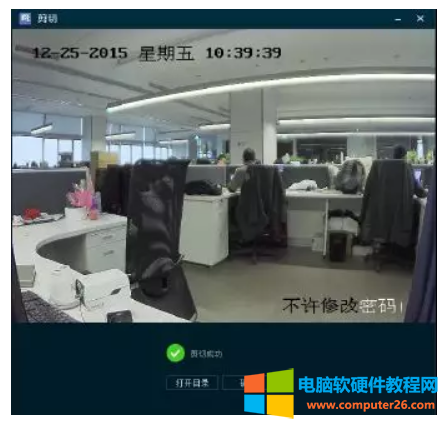
以上就是海康威视VSPlayer监控视频文件切割教程。我希望它可以帮助您解决问题。您可能还想阅读:如何对海康威视视频进行转码?
海康播放器录像文件剪辑功能使用图解教程,以上就是本文为您收集整理的海康播放器录像文件剪辑功能使用图解教程最新内容,希望能帮到您!更多相关内容欢迎关注。








